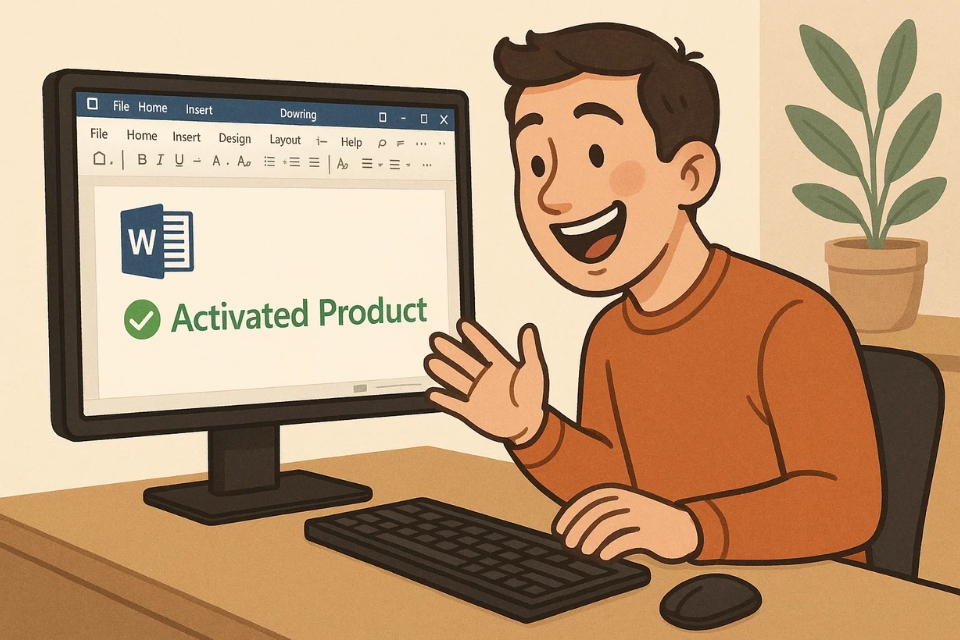Bạn đã bao giờ mở Word hay Excel lên, làm việc hăng say được vài phút, rồi đập vào mắt là dòng chữ đỏ “Product activation failed” chưa? Thật sự khó chịu! Nhất là khi bạn đang vội làm báo cáo hay nộp tài liệu gấp. Nhưng khoan, đừng quá hoang mang, vì đây không phải là lỗi hiếm gặp. Rất nhiều người dùng Office 365 từng dính phải tình huống này.
Vậy rốt cuộc, tại sao lại có lỗi đó, và làm sao để xử lý triệt để? Cùng mình đi sâu vào nhé.
Khi nào thì lỗi này xuất hiện?
Thông thường, lỗi Product activation failed sẽ xuất hiện ở góc trên bên phải hoặc trên thanh tiêu đề của các ứng dụng như Word, Excel, PowerPoint. Bạn mở file ra, mọi thứ vẫn dùng được, nhưng nhìn dòng chữ đỏ kia thì vừa xấu mắt, vừa lo lắng: “Liệu có bị khóa tính năng không nhỉ?”. Và đúng là nếu để lâu, một số chức năng nâng cao của Office sẽ bị hạn chế.
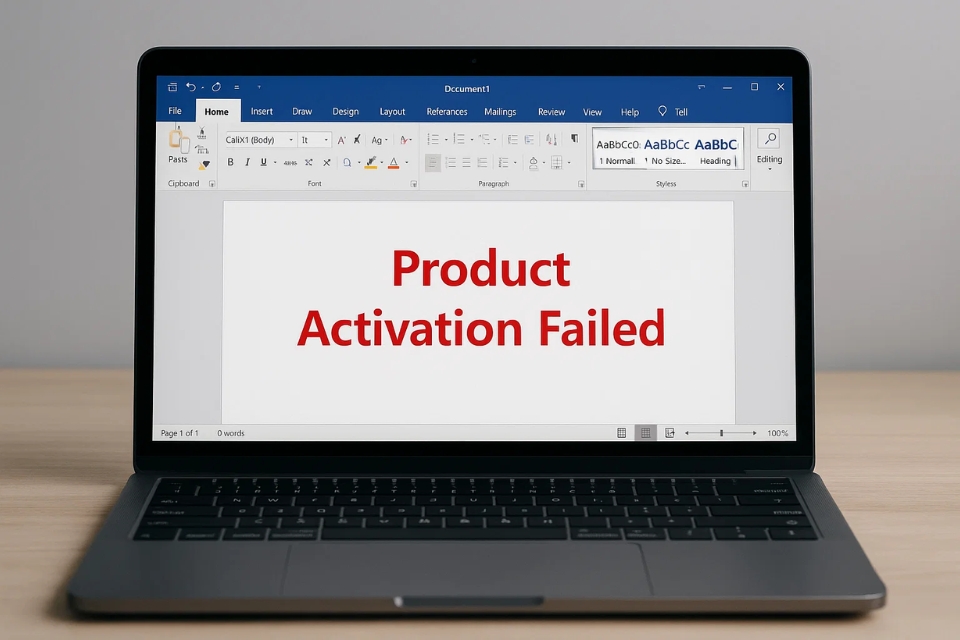
Nguyên nhân phổ biến gây lỗi
Có rất nhiều lý do, nhưng mình tóm gọn lại vài nguyên nhân “quen mặt” nhất:
-
Chưa đăng nhập tài khoản Microsoft
Office 365 yêu cầu người dùng đăng nhập bằng tài khoản có giấy phép hợp lệ. Nếu bạn chỉ cài đặt nhưng chưa đăng nhập, thì hệ thống không thể xác thực bản quyền. -
Giấy phép hết hạn
Nhiều người dùng gói Office 365 theo dạng thuê bao (tháng/năm). Nếu quên gia hạn, Office sẽ cảnh báo ngay. -
Cài đặt Office từ nguồn không chính thống
Một số bản cài đặt “lậu” hoặc bị chỉnh sửa có thể gây ra tình trạng này. Khi đó, Microsoft phát hiện bản quyền không hợp lệ và chặn luôn. -
Lỗi kết nối Internet
Đôi khi, vấn đề lại đơn giản: mạng không ổn định khiến Office không liên lạc được với máy chủ xác thực. -
Xung đột phần mềm
Máy có nhiều phiên bản Office khác nhau (ví dụ vừa có Office 2016, vừa cài thêm Office 365) thì dễ gây rối loạn kích hoạt.
Cách xử lý nhanh tại nhà
Nói thì nghe phức tạp, nhưng thật ra bạn hoàn toàn có thể tự xử lý trước khi gọi IT. Dưới đây là vài bước hữu ích:
1. Kiểm tra trạng thái tài khoản
-
Vào File > Account trong Word/Excel để xem tài khoản đăng nhập.
-
Nếu chưa đăng nhập, hãy dùng email Microsoft của bạn để đăng nhập.
2. Kiểm tra hạn sử dụng
-
Truy cập account.microsoft.com/services để xem gói Office của bạn còn hạn hay không.
-
Nếu hết hạn, chỉ có cách… gia hạn thôi.
3. Gỡ và cài lại Office
-
Trường hợp nghi ngờ bản cài đặt bị lỗi, hãy gỡ sạch rồi tải lại từ trang chính thức.
-
Đừng quên xóa luôn các phiên bản Office cũ còn sót lại.
4. Sử dụng trình khắc phục sự cố
-
Microsoft có cung cấp công cụ Activation Troubleshooter. Tải về, chạy, và để nó tự động dò tìm lỗi.
5. Đảm bảo kết nối Internet ổn định
-
Có khi chỉ cần restart modem là xong.
-
Thử lại việc đăng nhập sau khi đã kết nối mạng ngon lành.
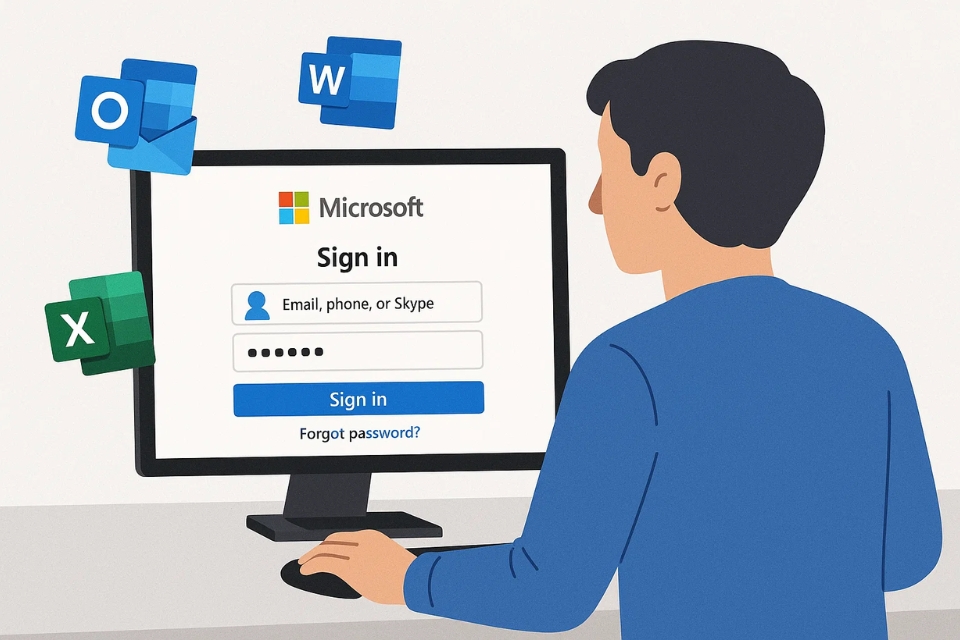
Trường hợp “khó nhằn” hơn
Đôi khi, mọi cách trên không ăn thua. Lúc này có thể lỗi đến từ:
-
Tường lửa hoặc phần mềm diệt virus: chặn kết nối đến máy chủ Microsoft.
-
Thiết bị doanh nghiệp: nếu bạn dùng Office do công ty cấp, thì việc kích hoạt phụ thuộc vào giấy phép doanh nghiệp. Bạn cần liên hệ bộ phận IT.
-
Lỗi hệ thống Windows: registry hoặc dịch vụ nền của Windows bị ảnh hưởng, khiến Office không đọc được trạng thái bản quyền.
Trong những tình huống này, bạn sẽ cần sự hỗ trợ từ kỹ thuật viên hoặc trung tâm dịch vụ.
Một vài lưu ý để tránh lỗi trong tương lai
-
Luôn cài đặt từ nguồn chính thống: chỉ tải từ trang Microsoft.
-
Theo dõi thời hạn gói Office để gia hạn kịp thời.
-
Không cài nhiều phiên bản Office trên cùng máy. Nếu muốn nâng cấp, hãy gỡ phiên bản cũ trước.
-
Đảm bảo máy luôn kết nối mạng định kỳ để Office xác thực tự động.

Trải nghiệm thực tế – nghe có quen không?
Có một lần mình cũng rơi vào tình cảnh oái oăm này. Đang chuẩn bị gửi báo cáo, mở file Excel ra thì thấy dòng chữ đỏ chói. Ban đầu cứ nghĩ là do hết hạn. Nhưng check lại thì gói vẫn còn hạn dùng. Hóa ra, mình cài thêm một bản Office 2019 để thử tính năng, và nó gây xung đột. Chỉ khi gỡ sạch bản cũ rồi cài lại Office 365 thì mới hết.
Thế mới thấy, đôi khi vấn đề không nằm ở bản quyền, mà do chính thói quen “nghịch ngợm” phần mềm của chúng ta.
Lỗi Product activation failed Office 365 không phải là dấu chấm hết. Đa số trường hợp, chỉ cần đăng nhập lại tài khoản hoặc kiểm tra hạn sử dụng là xong. Còn nếu phức tạp hơn, thì cũng đã có sẵn công cụ khắc phục hoặc sự hỗ trợ từ IT. Quan trọng là đừng hoảng loạn, vì lỗi này rất phổ biến và hoàn toàn có cách giải quyết.
Vậy nên, lần sau nếu thấy dòng chữ đỏ ấy, hãy bình tĩnh kiểm tra từng bước. Biết đâu, chỉ một cú click đăng nhập là mọi thứ đâu lại vào đó!